-
[かんたんスマホ]画面ロックの設定方法を教えてください。
-
ホーム画面を左にスライドし、「設定」→「スタート画面とセキュリティ」→「セキュリティの種類」の[変更]を選択して設定してください。
308人の方の参考になっています。
画面ロックの設定方法は、「なし」「スライド」「パターン」「ロックNo.」「パスワード」があります。
ロック解除セキュリティの種類
なし (画面ロックを使用しない) スライド 画面スライドを使用するロック解除 パターン 画面上の点をなぞる順番によって解除する画面ロック ロックNo. 4~16桁の数字を使用する画面ロック パスワード 4~16桁の英数字を使用する画面ロック 手順
-
なし
ホーム画面を左にスライド
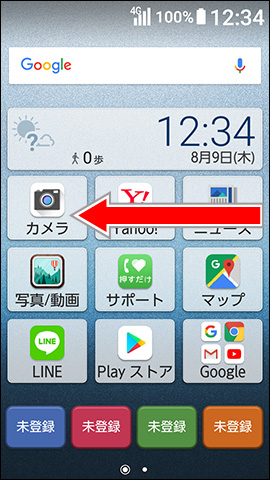
「設定」を選択
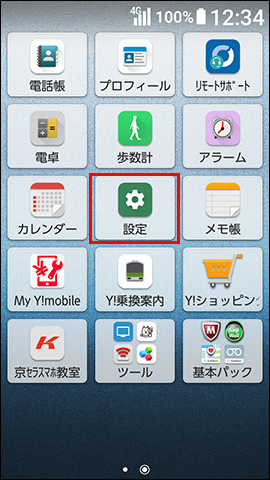
「スタート画面とセキュリティ」を選択
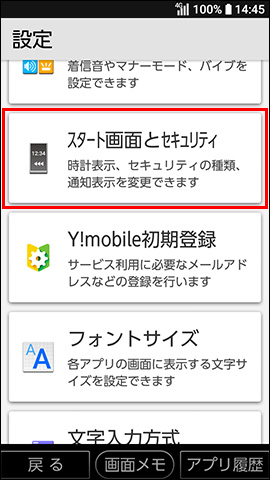
「変更」を選択
-
※ここで「パターン」「ロックNo.」「パスワード」が設定されている場合は、設定に応じた解除を求められます。
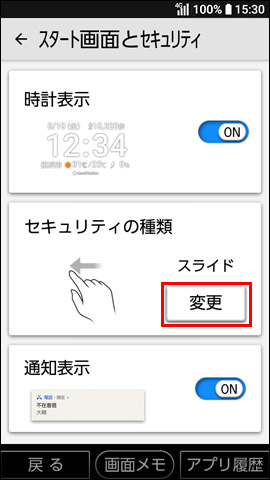
「なし」を選択
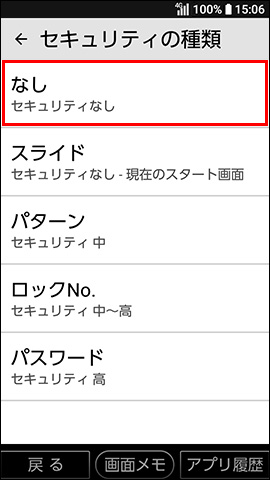
-
※
-
スライド
ホーム画面を左にスライド
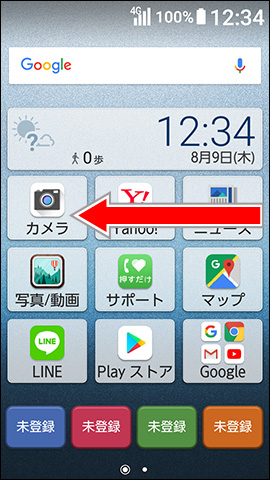
「設定」を選択
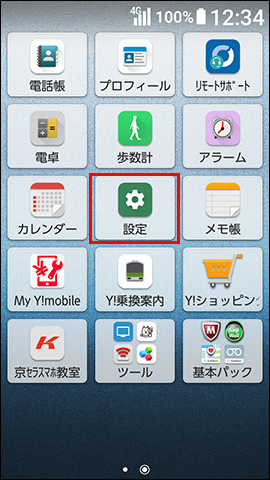
「スタート画面とセキュリティ」を選択
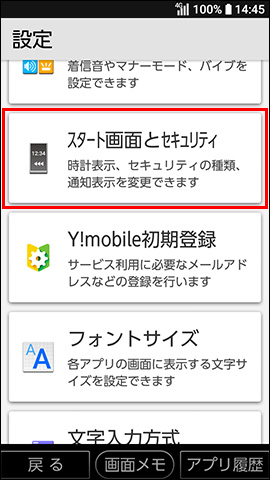
「変更」を選択
-
※ここで「パターン」「ロックNo.」「パスワード」が設定されている場合は、設定に応じた解除を求められます。
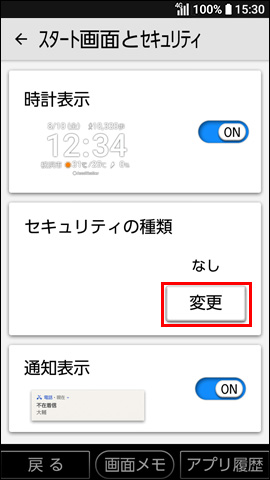
「スライド」を選択
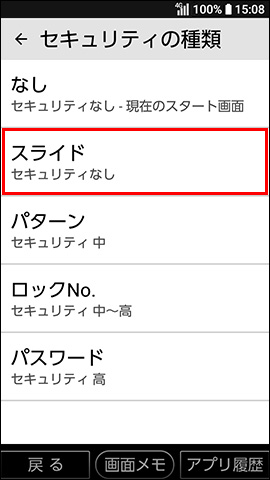
設定が反映されると、画面ロック時に「左にスライド」が表示、画面を左にスライドして画面ロックを解除
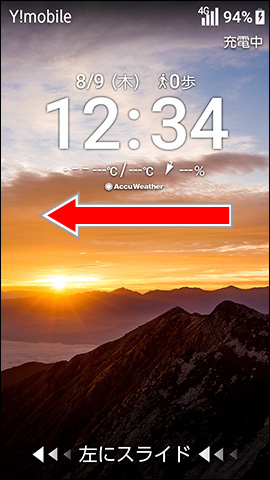
スライドの設定解除
なし(画面ロックを使用しない)方法を参照してください。
-
※
-
パターン
ホーム画面を左にスライド
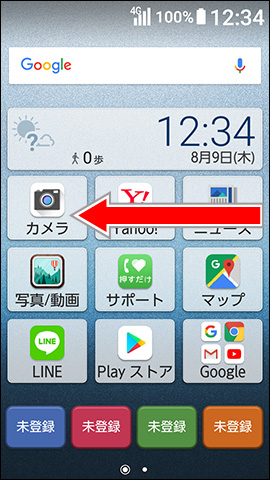
「設定」を選択
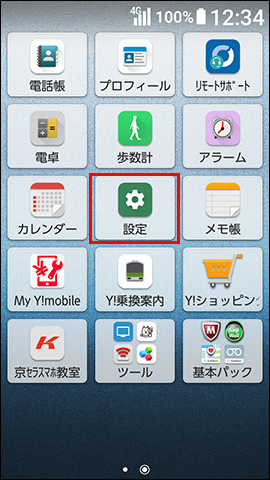
「スタート画面とセキュリティ」を選択
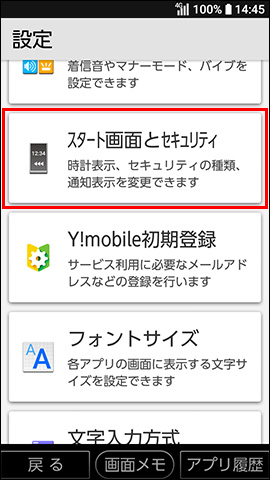
「変更」を選択
-
※ここで「パターン」「ロックNo.」「パスワード」が設定されている場合は、設定に応じた解除を求められます。
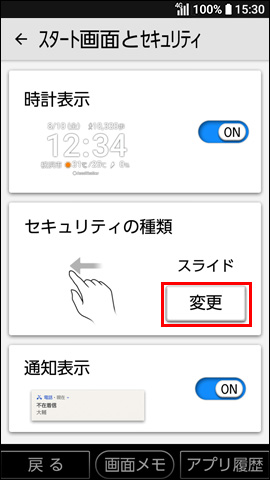
「パターン」を選択
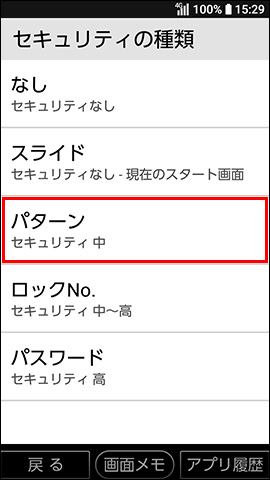
「はい」または「いいえ」を選択

パターンを入力し「次へ」を選択
-
※パターンは4個以上の点を結んでください。
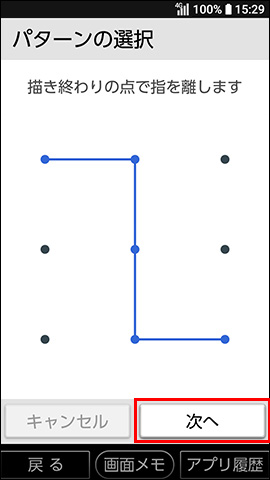
パターンを再度入力し、「確認」を選択
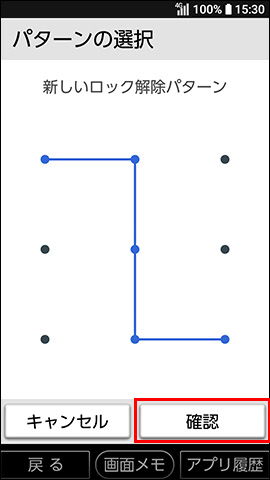
端末ロック時の通知内容を選択し、「完了」を選択
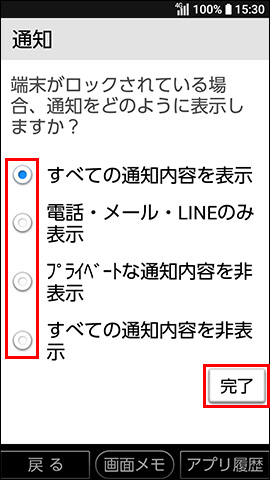
設定が反映されると、画面右上に
 が表示、
画面を左にスライド
が表示、
画面を左にスライド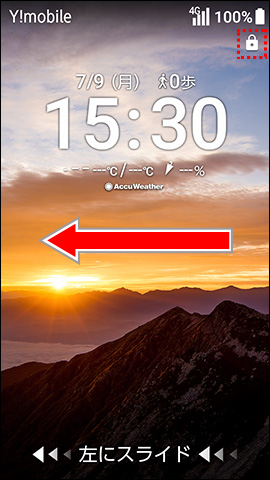
パターンを入力、ロックが解除完了
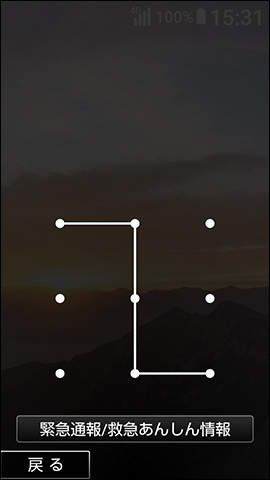
パターン入力解除
ホーム画面を左にスライド
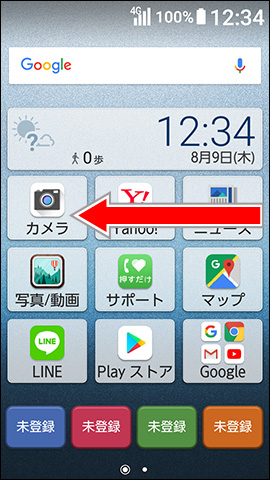
「設定」を選択
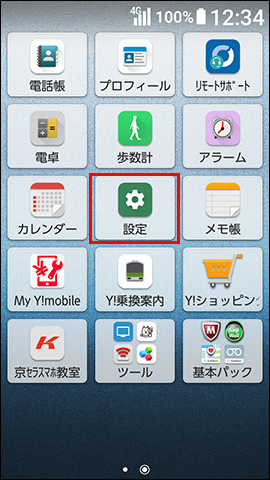
「スタート画面とセキュリティ」を選択
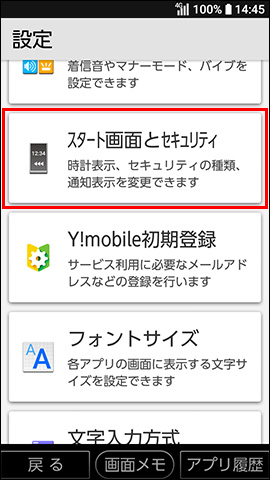
「変更」を選択
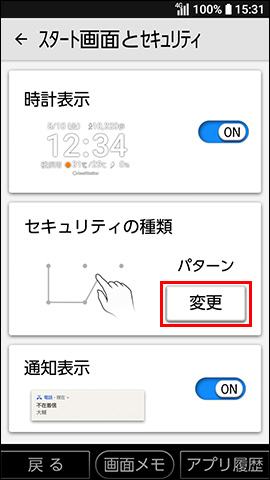
現在の「パターン」を入力
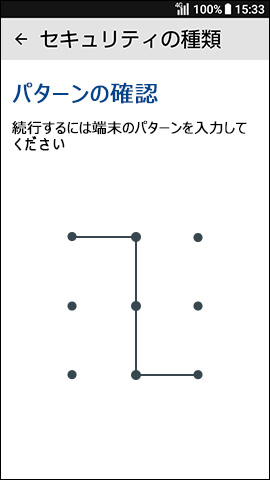
「なし」を選択
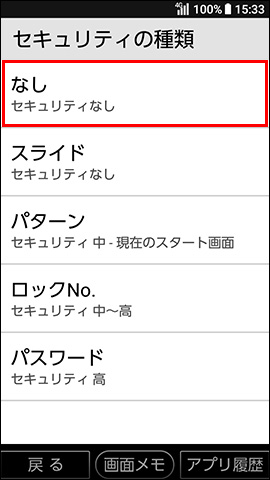
「OK」を選択
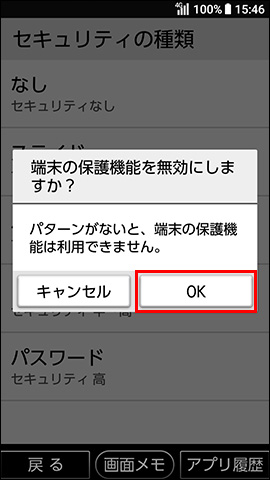
-
※
-
ロックNo.
-
※本操作は数字のPINによる画面ロックであり、SIMロックで使用されるPINコードとは異なります。
ホーム画面を左にスライド
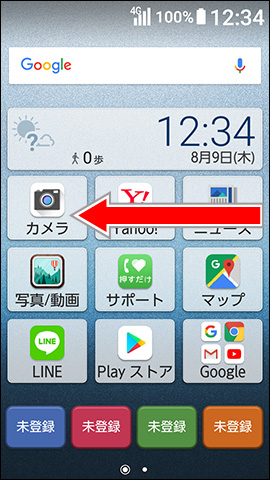
「設定」を選択
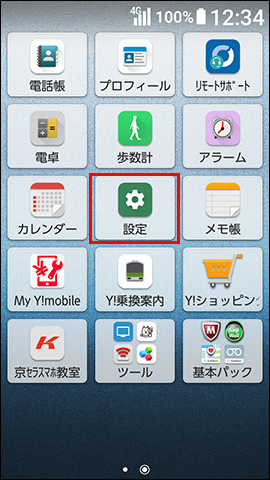
「スタート画面とセキュリティ」を選択
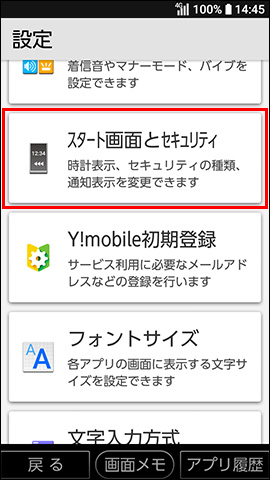
「変更」を選択
-
※ここで「パターン」「ロックNo.」「パスワード」が設定されている場合は、設定に応じた解除を求められます。
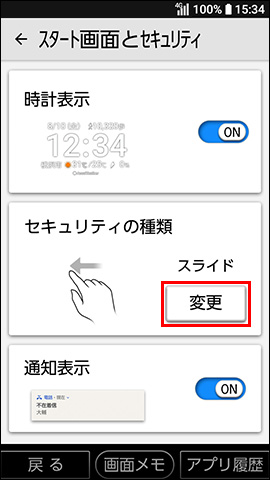
「ロックNo.」を選択
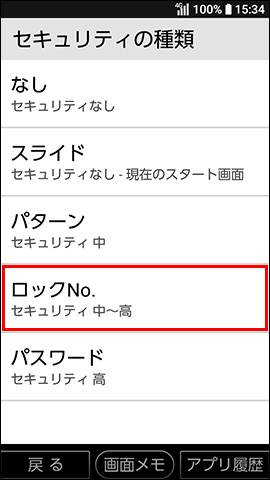
「はい」または「いいえ」を選択

設定したいロックNo.を入力し「次へ」を選択
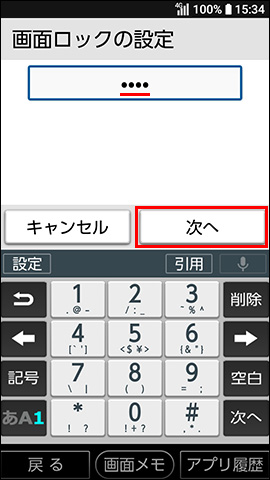
設定したロックNo.を再度入力し、「OK」を選択
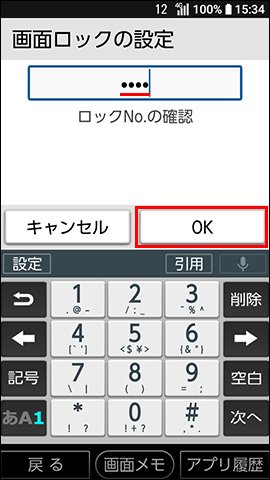
端末ロック時の通知内容を選択し、「完了」を選択
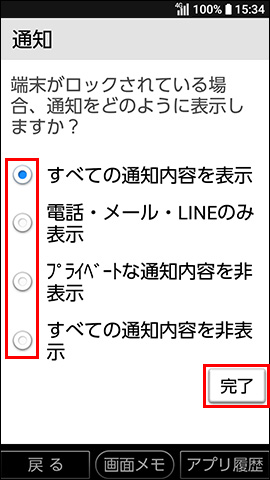
設定が反映されると、画面右上に
 が表示、画面を左にスライド
が表示、画面を左にスライド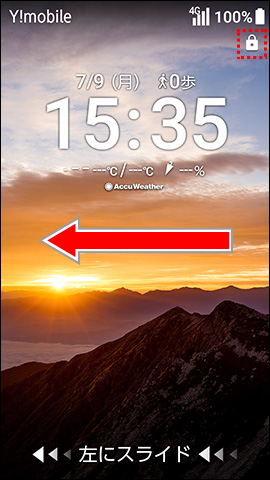
ロックNoを入力し「OK」を選択、ロック解除完了
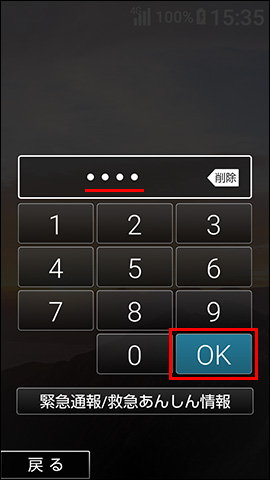
PIN解除
ホーム画面を左にスライド
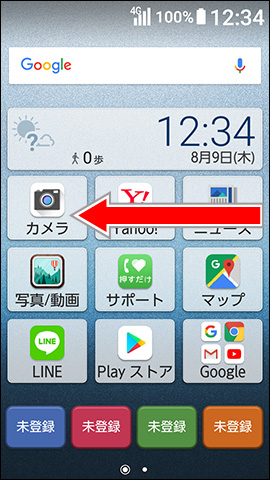
「設定」を選択
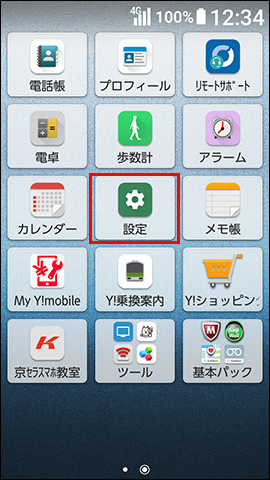
「スタート画面とセキュリティ」を選択
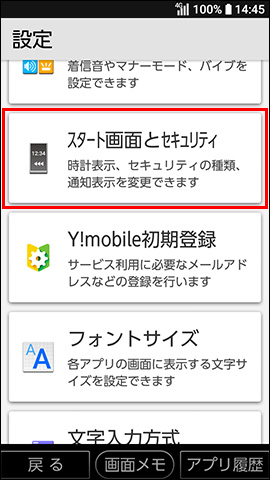
「変更」を選択
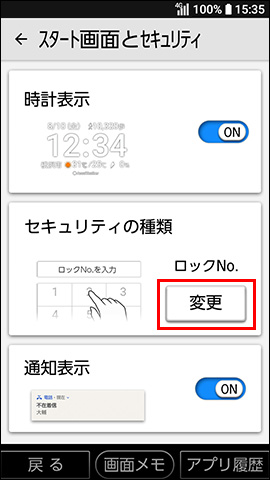
設定したロックNo.を入力し、「次へ」を選択
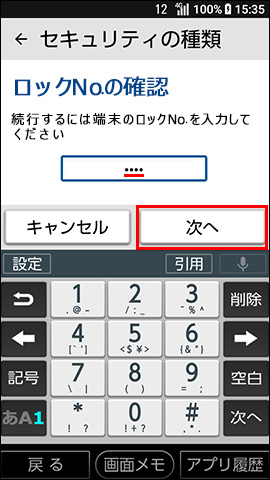
「なし」を選択
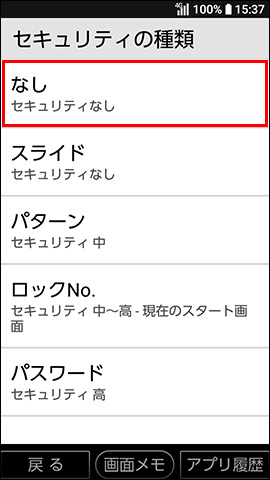
「OK」を選択
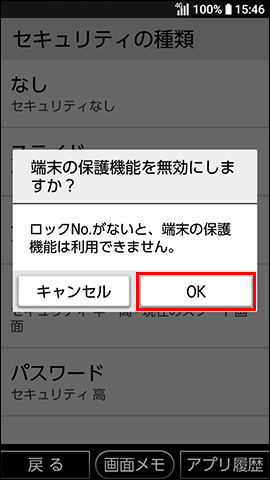
-
※
-
パスワード
ホーム画面を左にスライド
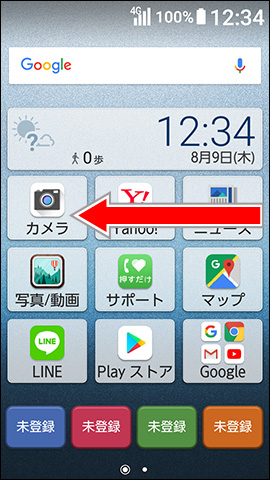
「設定」を選択
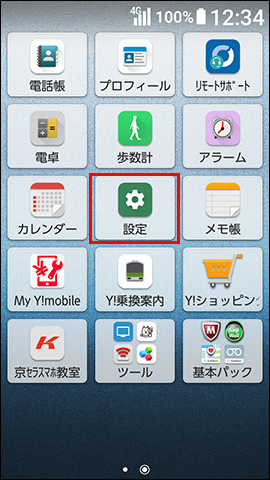
「スタート画面とセキュリティ」を選択
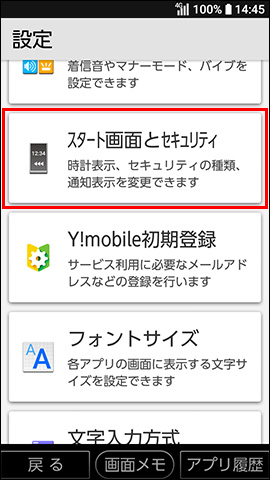
「変更」を選択
-
※ここで「パターン」「ロックNo.」「パスワード」が設定されている場合は、設定に応じた解除を求められます。
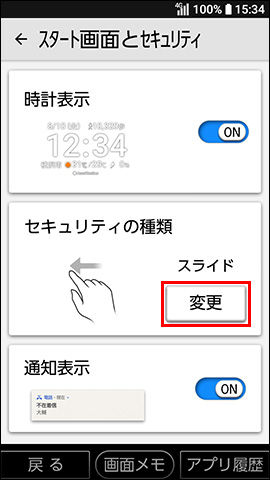
「パスワード」を選択
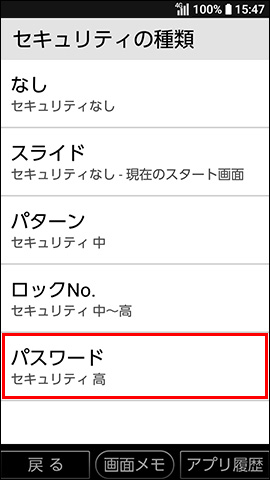
「はい」または「いいえ」を選択

設定したいパスワードを入力し「次へ」を選択
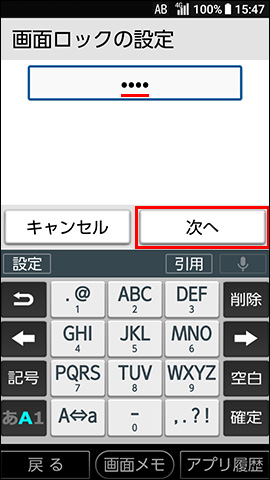
設定したパスワードを再度入力し、「OK」を選択
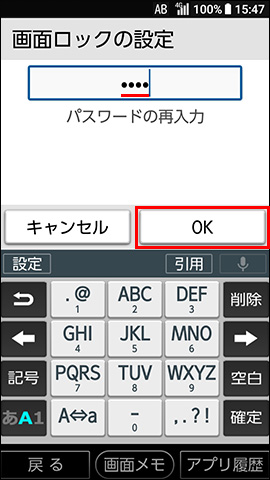
端末ロック時の通知内容を選択し、「完了」を選択
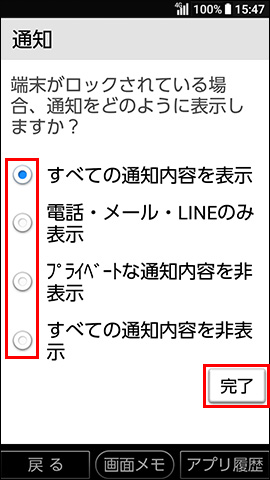
設定が反映されると、画面右上に
 が表示、画面を左にスライド
が表示、画面を左にスライド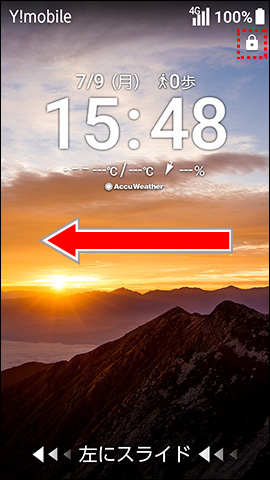
パスワードを入力し「OK」を選択、ロック解除完了
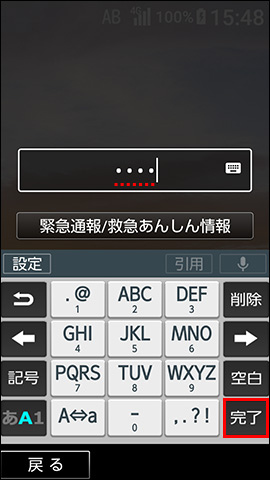
パスワード設定解除
ホーム画面を左にスライド
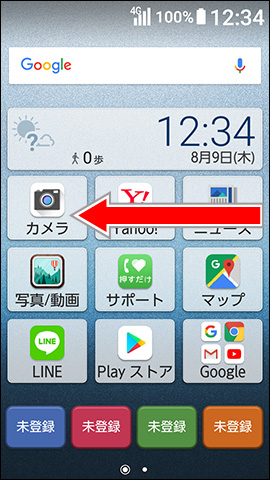
「設定」を選択
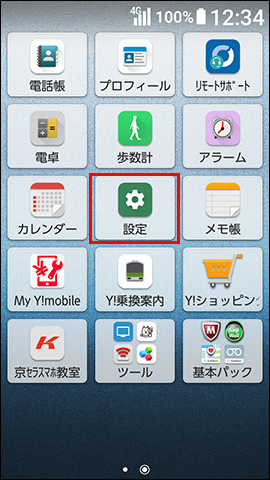
「スタート画面とセキュリティ」を選択
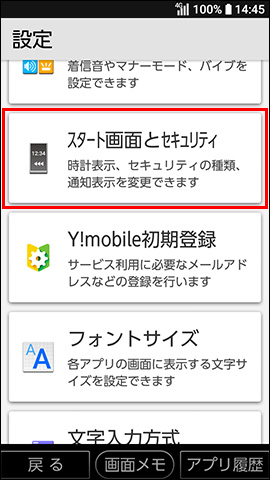
「変更」を選択
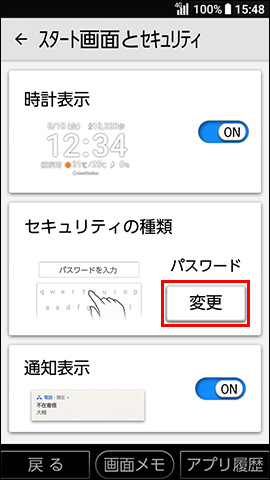
設定したパスワードを入力し、「次へ」を選択
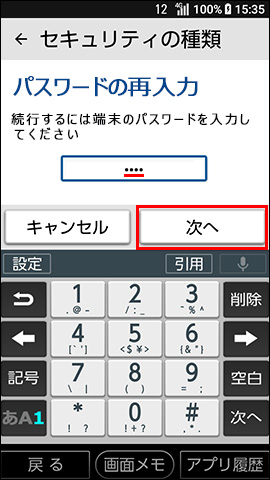
「なし」を選択
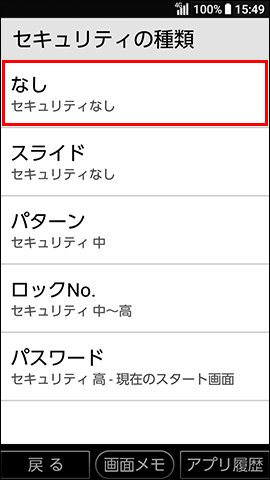
「OK」を選択
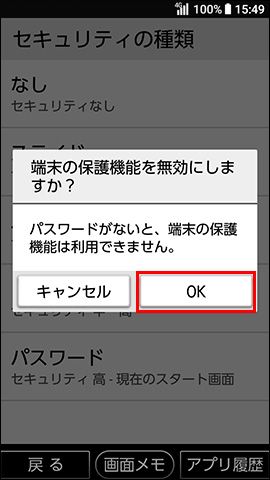
-
※
-













